如何关闭Excel的模板界面?
办公软件是指可以进行文字处理、表格制作、幻灯片制作、图形图像处理、简单数据库的处理等方面工作的软件。目前办公软件朝着操作简单化,功能细化等方向发展。办公软件的应用范围很广,大到社会统计,小到会议记录,数字化的办公,离不开办公软件的鼎力协助。另外,政府用的电子政务,税务用的税务系统,企业用的协同办公软件,这些都属于办公软件。
如何关闭Excel的模板界面?
Excel技巧:如何关闭Excel的模板界面?
如果直接执行Excel2013每次打开都会出现一个“模板”界面(如下图),每次都要去关闭这个界面,会感觉这个操作有点“浪费”,有没有什么方法可以关闭这个模板界面?
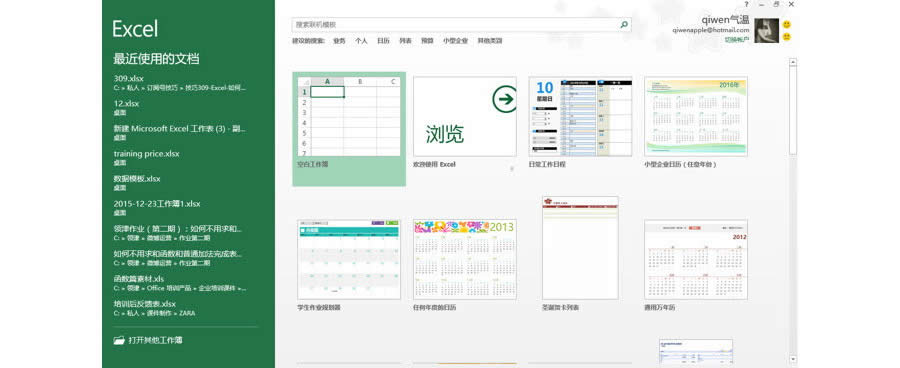
关闭是肯定可以的,但这个界面设计出来肯定是有原因的,牛闪闪与大家聊聊这个“不错”的界面。
场景:企业HR人事、行政部、销售、市场部等需要表格的办公人士。
问题:如何关闭Excel的模板界面?
解答:掌握Excel的选项搞定。
要关闭这个“模板”界面,其实很容易,具体操作如下:点击“文件-选项”(下图 1 处)
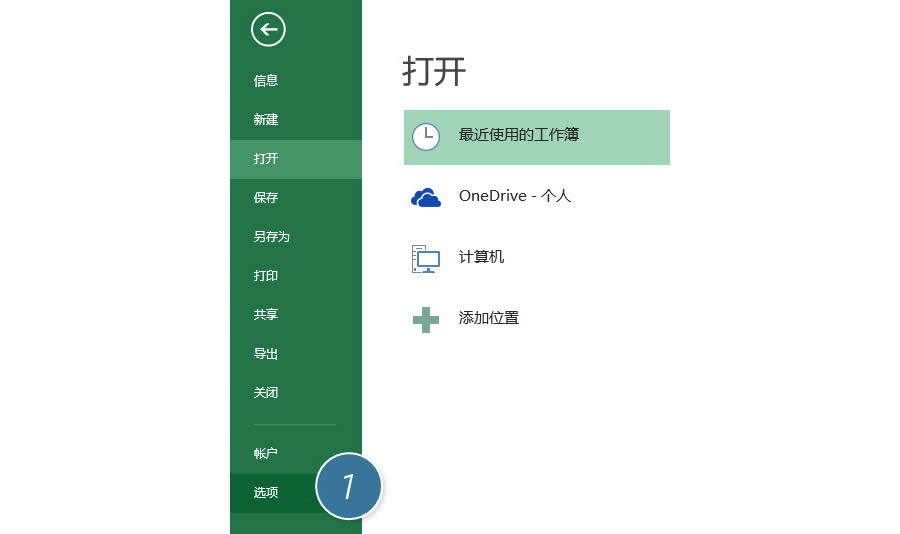
将Excel选项“常规-启动选项-此应用程序启动时显示屏幕”前的勾去掉即搞定。(下图 2 处)
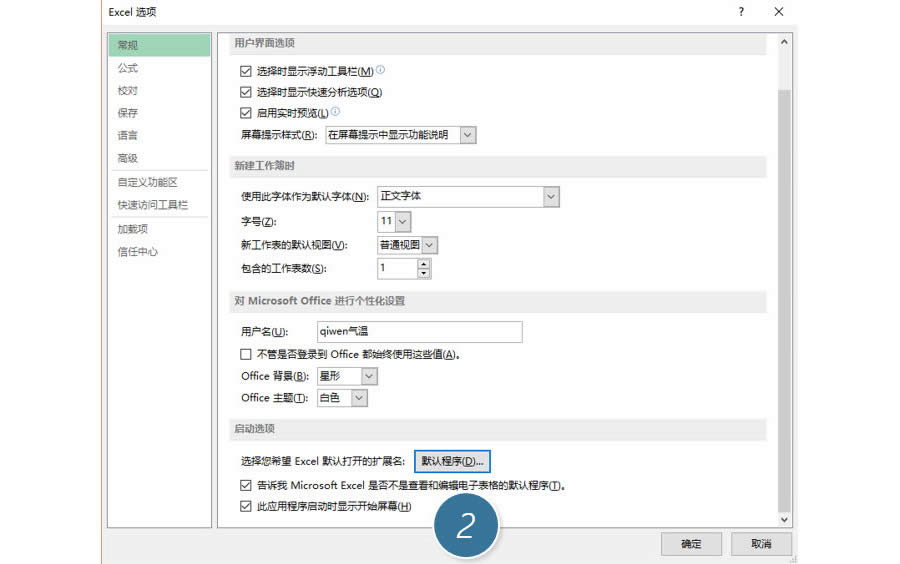
这个技巧是不是很简单呢,但却要和大家聊聊这个“模板”界面,甚至不推荐大家关闭这个界面。大家注意下图的红线位置,比如点击“业务”按钮,就会发现微软提供的表格的设计与配色,那是想当的专业的。
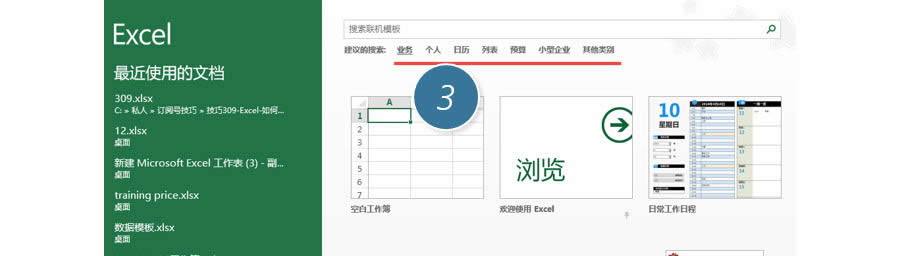
不信截图给你看看。看看下面的表格的模板,还有右侧的分类,可以找到你想要表格版式。
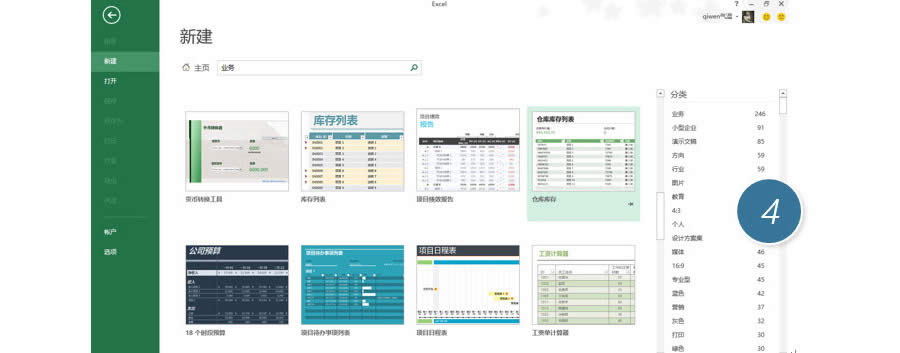
这还不是最厉害的,这个界面还有很多强大的功能:在下图 5中,最近使用的文档是显示最近使用过的Excel工作簿,点击鼠标右键,会发现有着非常强大的功能。
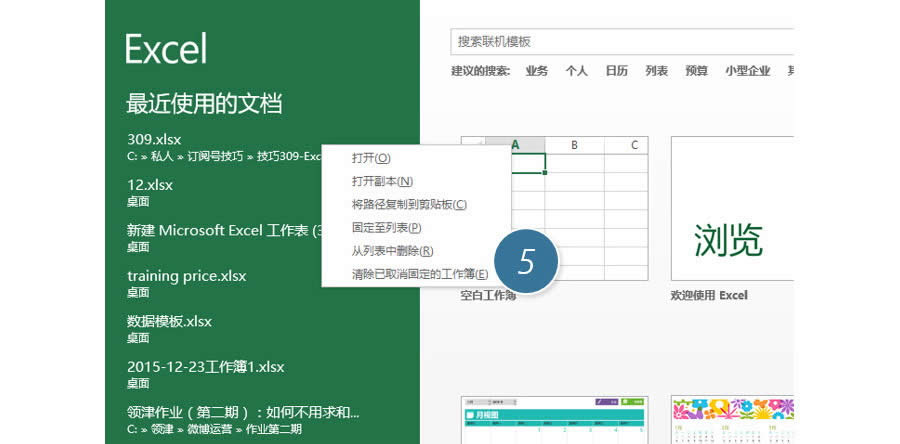
最喜欢用的是“固定至列表”功能,这样就方便你打开总要打开的Excel文档,类似一个Excel文档的收藏夹的作用。(下图 6 处,与没有固定文档之间有个横线隔开。)
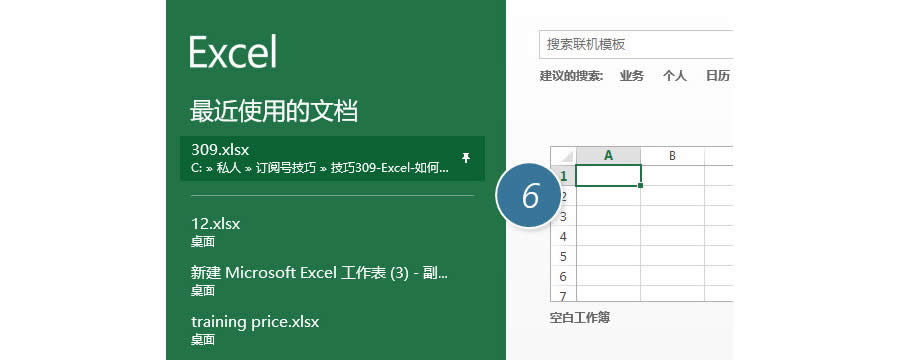
总结:Excel2013的模板界面自带的模板与旧版本相比,做了重大的改进,提供的模板都非常的专业,强烈土建大家去查找自己喜欢的模板。充分利用软件自带的功能。
该技巧 Excel2013版本及以上有效。
Office办公软件是办公的第一选择,这个地球人都知道。除了微软Office,市面上也存在很多其他Office类软件。
……